WPS Word文檔中將彩色圖片設置為黑白色的方法
時間:2023-09-14 08:39:32作者:極光下載站人氣:184
我們在進行文檔內容的編輯過程中,常常會需要在文檔中將一些重要的圖片穿插進來進行設置,一般大家編輯的文檔工具使用常常會通過wps進行編輯,而在WPS文檔中提供的圖片設置功能也比較豐富,比如將彩色的圖片設置成為黑白來顯示,那么我們就可以通過在圖片工具的欄目中找到色彩選項,然后即可在色彩的功能選項窗口下進行設置黑白,設置的方法是十分簡單的,下方是關于如何使用WPS word文檔將彩色圖片設置成黑白來顯示的具體操作方法,如果你需要的情況下可以方法教程,希望對大家有所幫助。
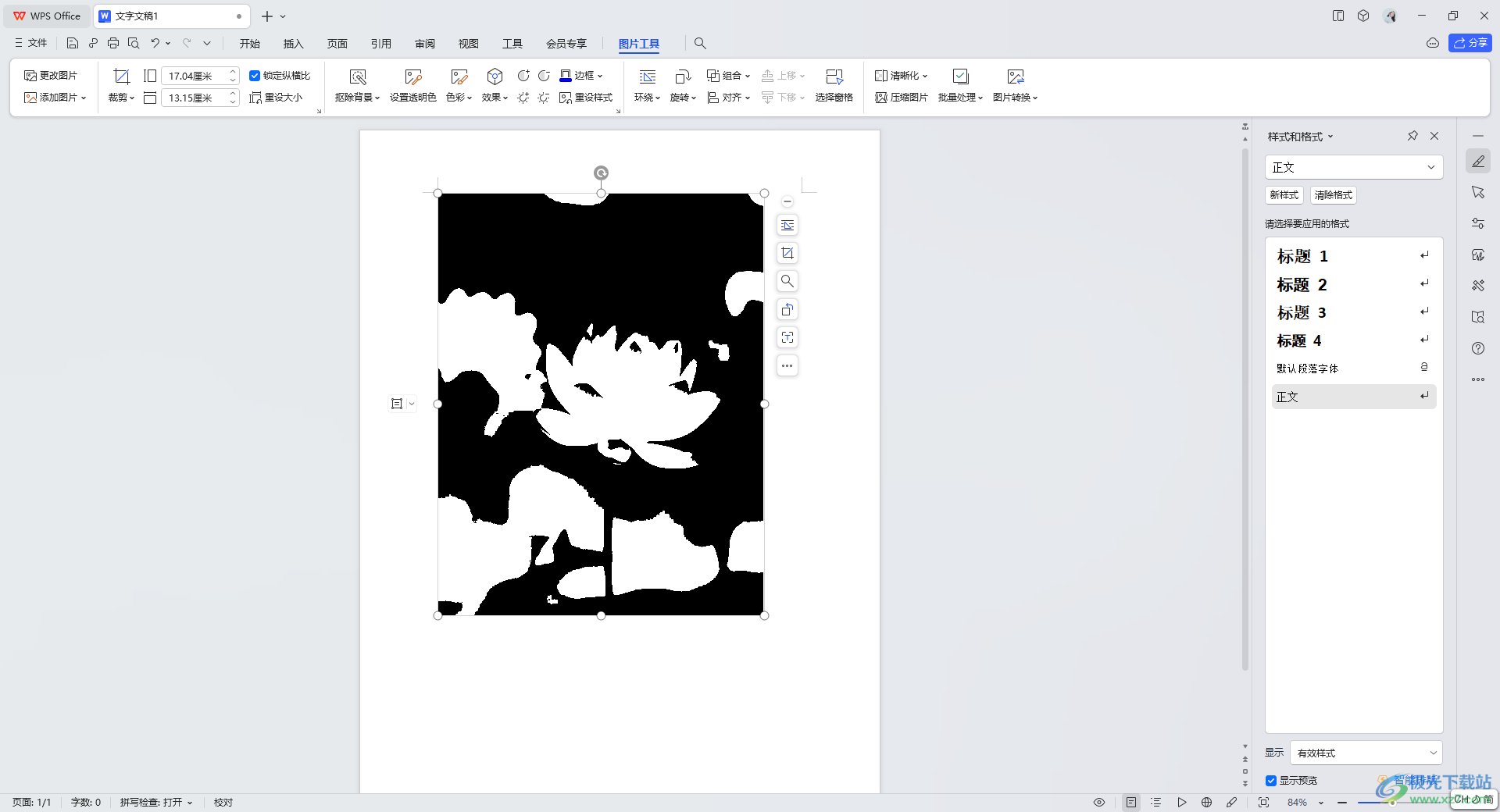
方法步驟
1.首先我們需要在打開的空白WPS文檔中將【插入】選項和【圖片】進行點擊,然后將打開的窗口中選擇本地圖片進入到文本夾中。
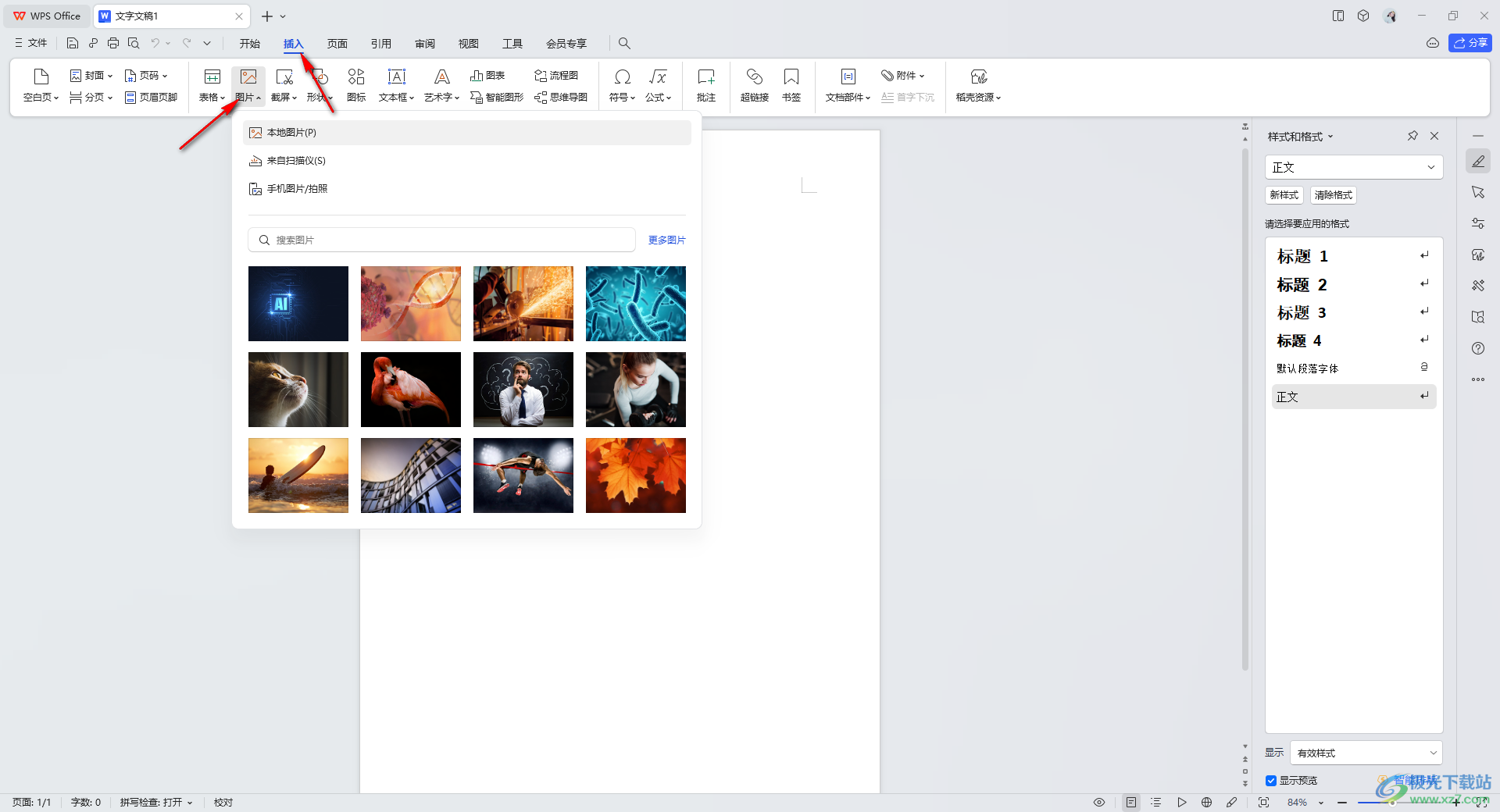
2.之后,你可以在打開的本地文件夾頁面中將自己需要進行設置的圖片添加進來。
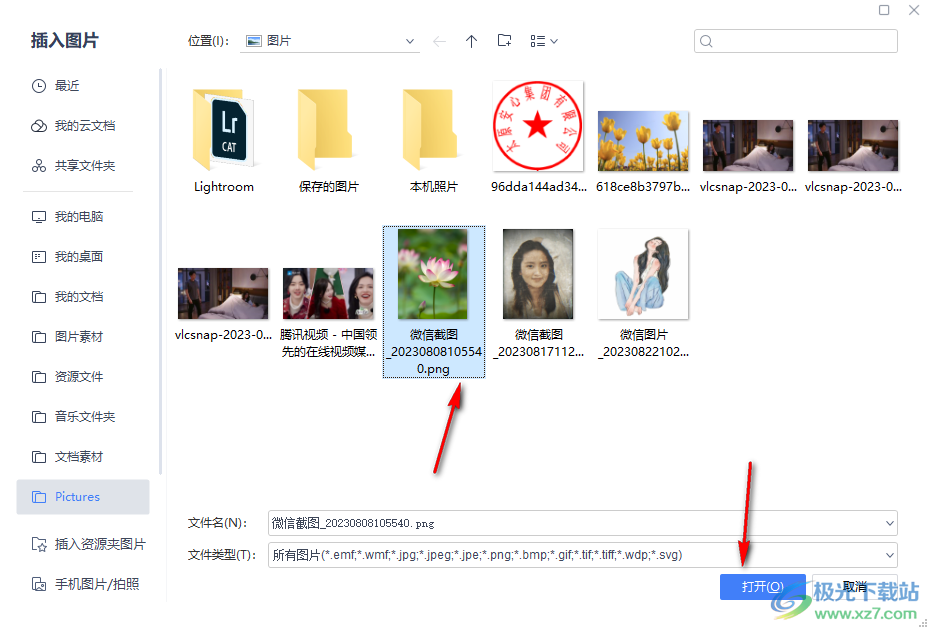
3.添加到頁面中之后,就會在頁面菜單欄中顯示出一個【圖片工具】選項,在該選項下將【色彩】選項進行點擊打開。
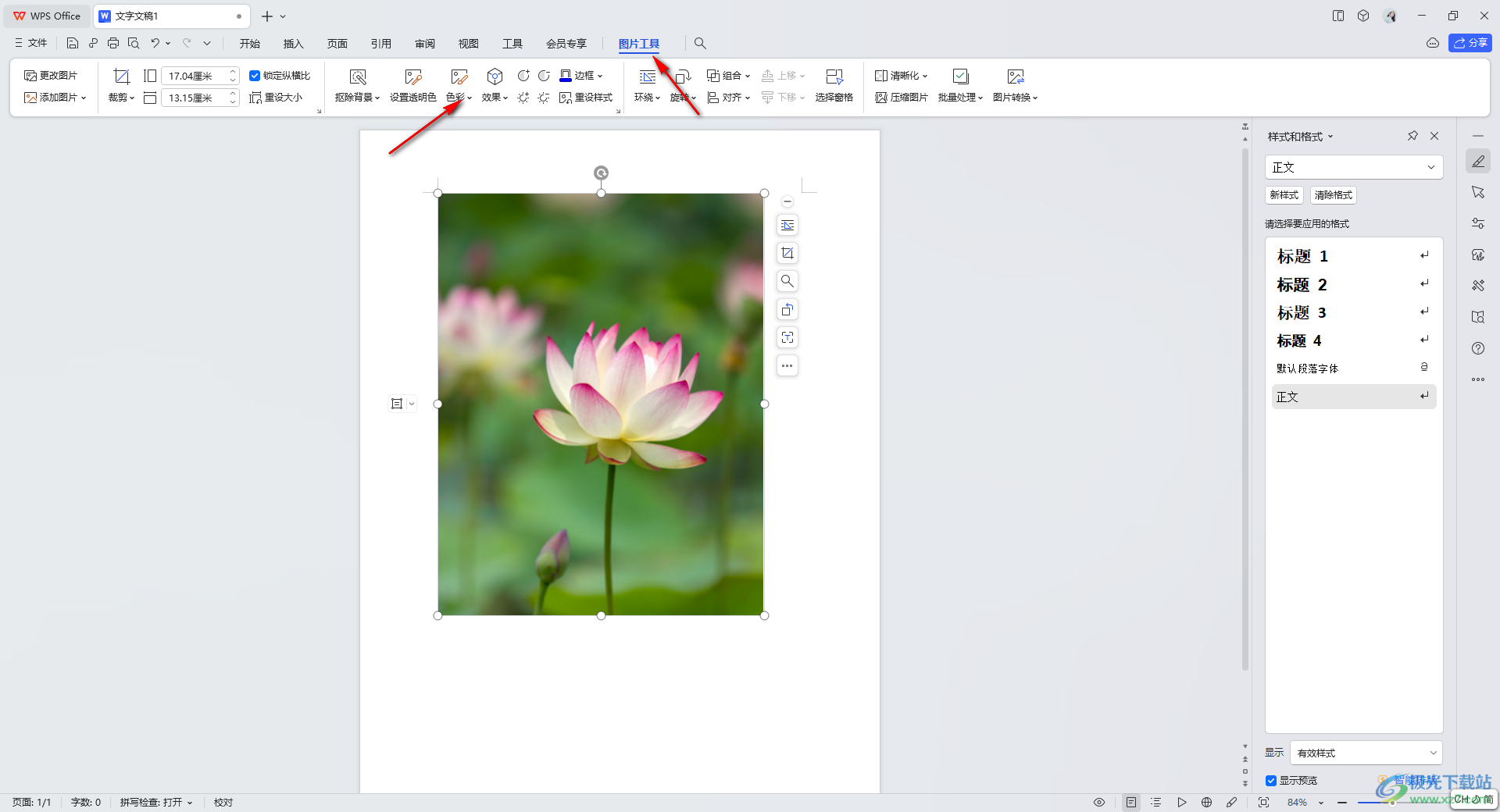
4.隨后,就可以看到在下拉選項中有【黑白】選項,點擊【黑白】下選項。
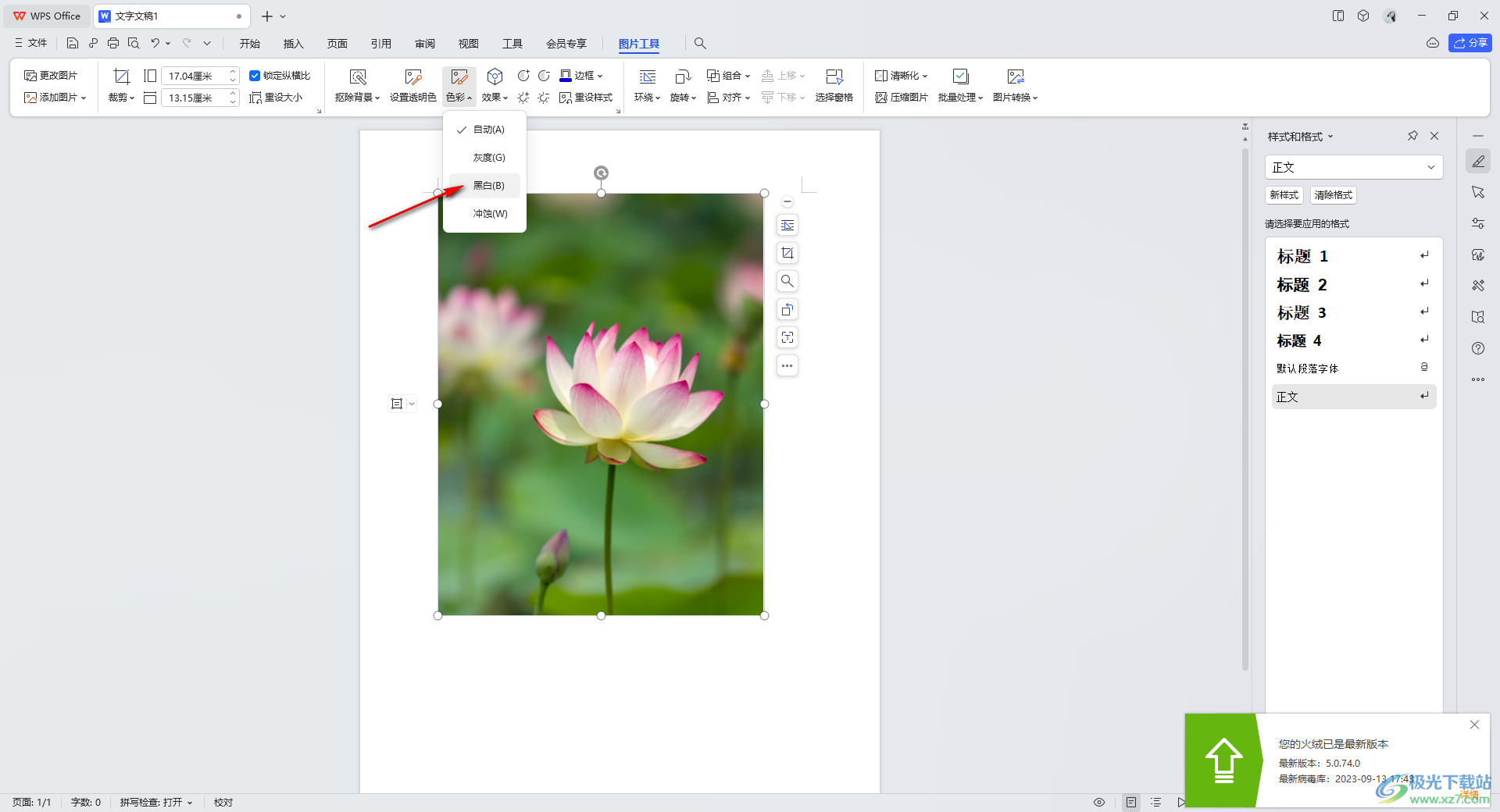
5.這時,就可以看到頁面中的圖片已經呈現黑白的效果了,如圖所示。
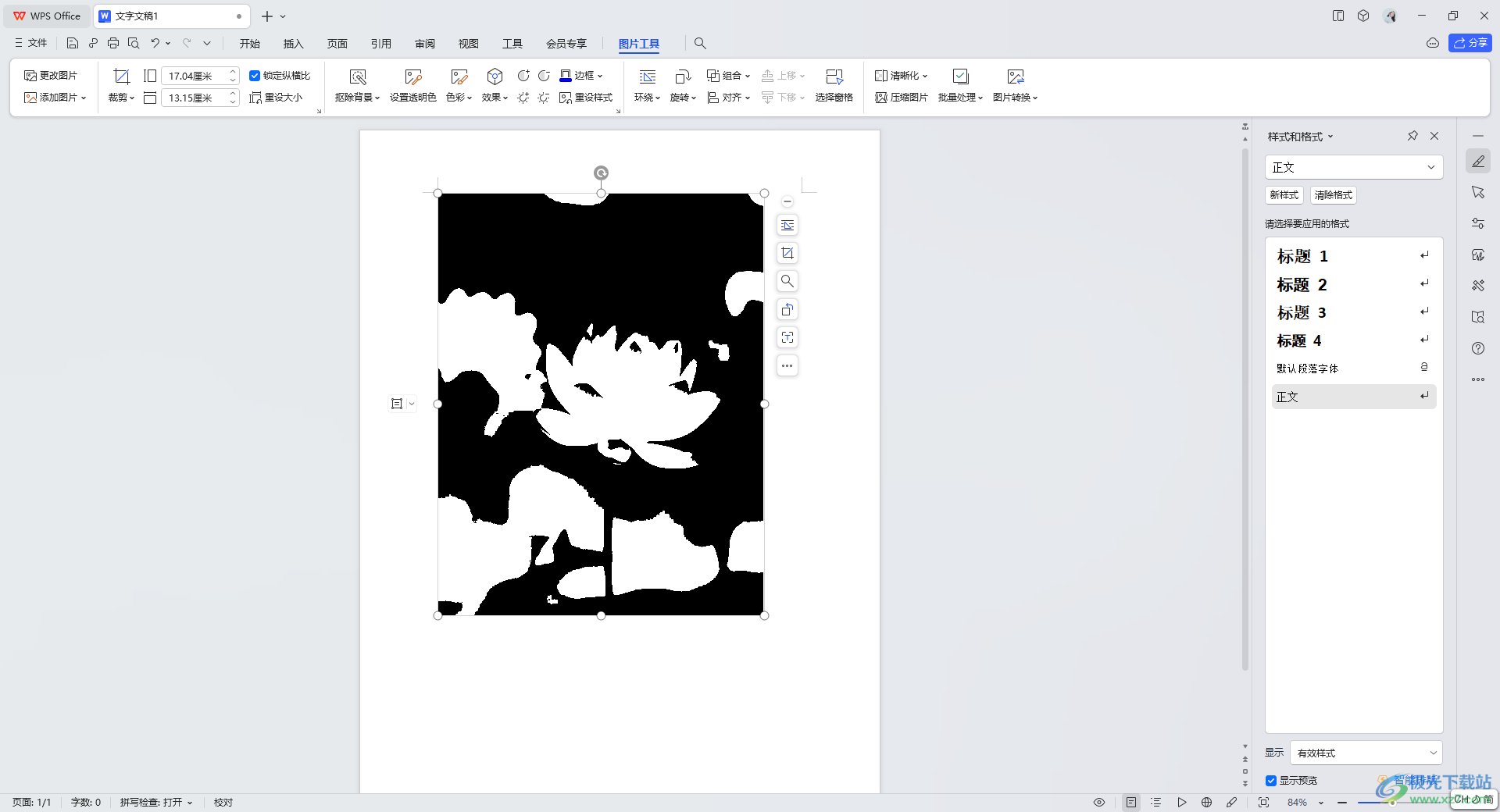
以上就是關于如何使用WPS Word文檔設置圖片為黑白的具體操作方法,一般我們添加到文檔中的圖片都是彩色的,而想要將圖片設置成為黑白,或者是灰色的樣式,那么在色彩功能下即可設置,感興趣的話可以操作試試。

大小:240.07 MB版本:v12.1.0.18608環境:WinAll
- 進入下載
相關推薦
相關下載
熱門閱覽
- 1百度網盤分享密碼暴力破解方法,怎么破解百度網盤加密鏈接
- 2keyshot6破解安裝步驟-keyshot6破解安裝教程
- 3apktool手機版使用教程-apktool使用方法
- 4mac版steam怎么設置中文 steam mac版設置中文教程
- 5抖音推薦怎么設置頁面?抖音推薦界面重新設置教程
- 6電腦怎么開啟VT 如何開啟VT的詳細教程!
- 7掌上英雄聯盟怎么注銷賬號?掌上英雄聯盟怎么退出登錄
- 8rar文件怎么打開?如何打開rar格式文件
- 9掌上wegame怎么查別人戰績?掌上wegame怎么看別人英雄聯盟戰績
- 10qq郵箱格式怎么寫?qq郵箱格式是什么樣的以及注冊英文郵箱的方法
- 11怎么安裝會聲會影x7?會聲會影x7安裝教程
- 12Word文檔中輕松實現兩行對齊?word文檔兩行文字怎么對齊?
網友評論